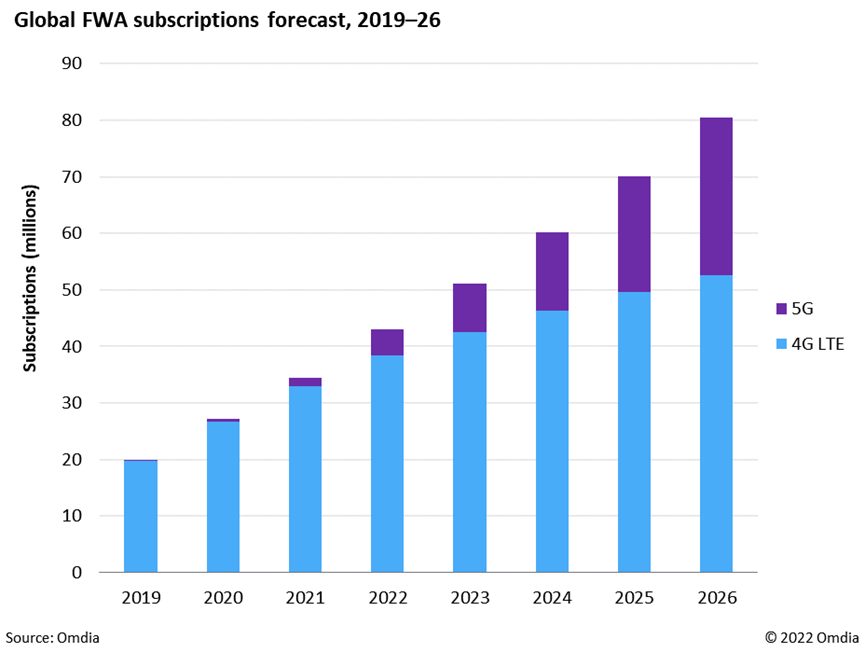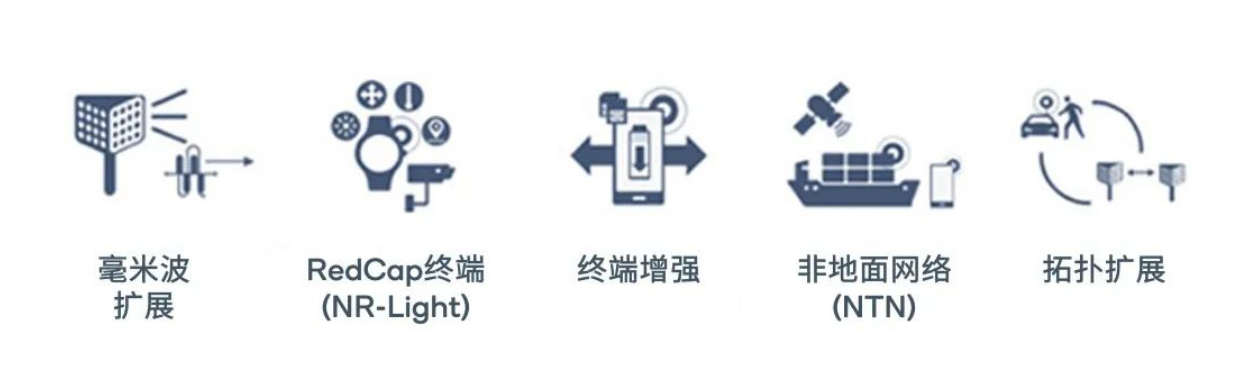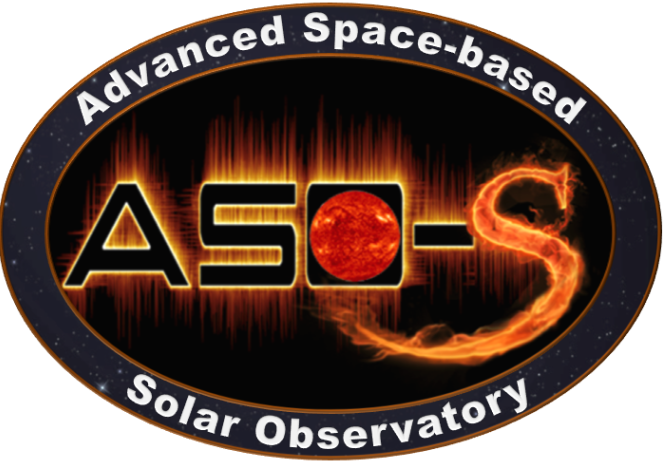写在前面
2021,最魔幻的年份,显卡涨到人神共愤也就罢了,内存发疯也能接受,居然连硬盘也能坐上风口我是真没想到。

好在硬盘是真正的伪刚需,涨得快降得也快,矿还没崩硬盘价格就一路走跌,现在基本上也就回到了原价。看看这壮观的心电图,高位接盘的朋友想想都疼。。
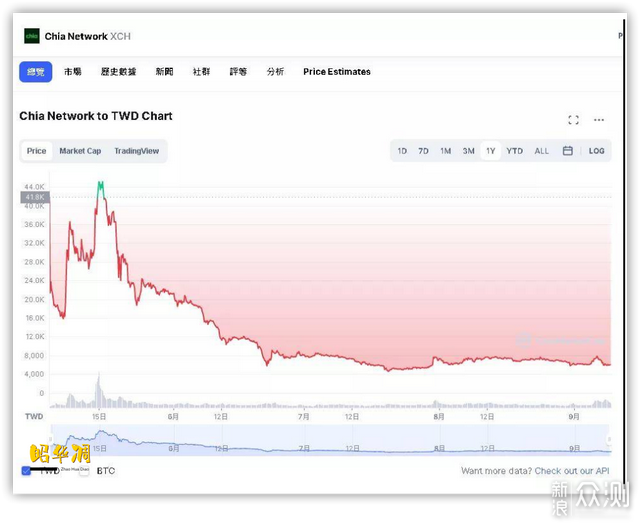
chia 硬盘挖矿和显卡挖矿不同,挖矿过程机械硬盘主要用于存储,也就是占用空间,对硬盘损伤不大。不过很多矿场主对硬盘并不了解,完全没有保护硬盘的措施,什么散热、共振、电源、沙尘完全不考虑,这才是购买二手矿盘最大的风险。
PS:损伤不大仅指机械硬盘,SSD固态硬盘涉及大量读写,对硬盘伤害极大
PS:有的矿主不是不懂,而是要用最小的成本来搭建挖矿平台
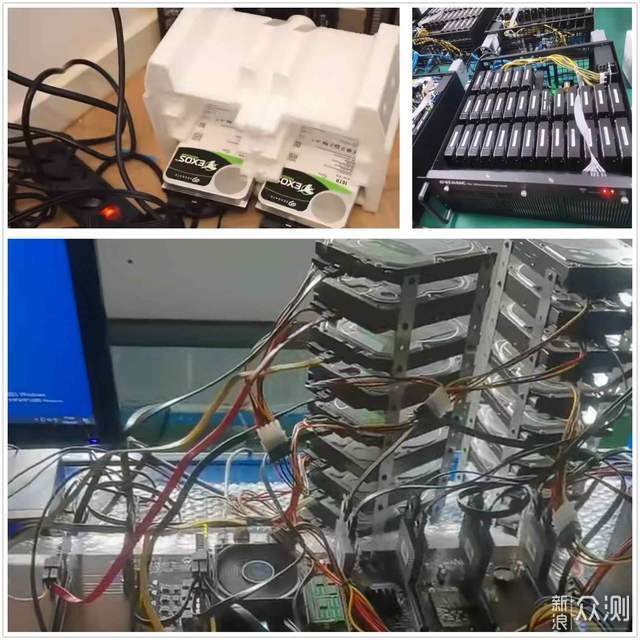
此外,chia 最火的时候,大量的清零翻新卡被矿老板收入囊中,再被锻炼一番,这玩意想想都吓人。
所以,先把口号喊在前面:
不要买二手盘!不要买二手盘!不要买二手盘!
话说回来,二手盘的价格实在香,没过保的 16T、18T不到 1000,甚至几百都买得到,让我等垃圾佬着实眼红。前几天也实在忍不住剁了块 16T 的 希捷银河 X18 ,这篇文章和大家分享下关于我了解到的一些二手硬盘相关知识以及检测手段。
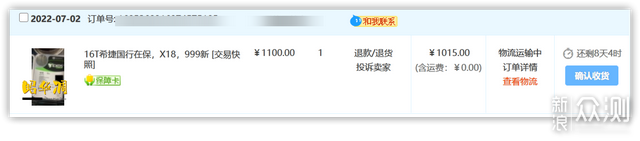
首先,一曲【再向虎山行】送给各位“心有猛虎”,抱着“我不入地狱谁入地狱”心态,打算入手二手盘的朋友。

购买前先做好功课
①再次提醒,不建议淘二手盘,京东买正品不香吗 ? 如果对价格看重的话,某宝南北两店价格更低,质保给力,买的放心用的安心。北边那家还专门有个二手盘店,价格比海鲜市场贵了一点,不过提供有限质保,很有性价比。
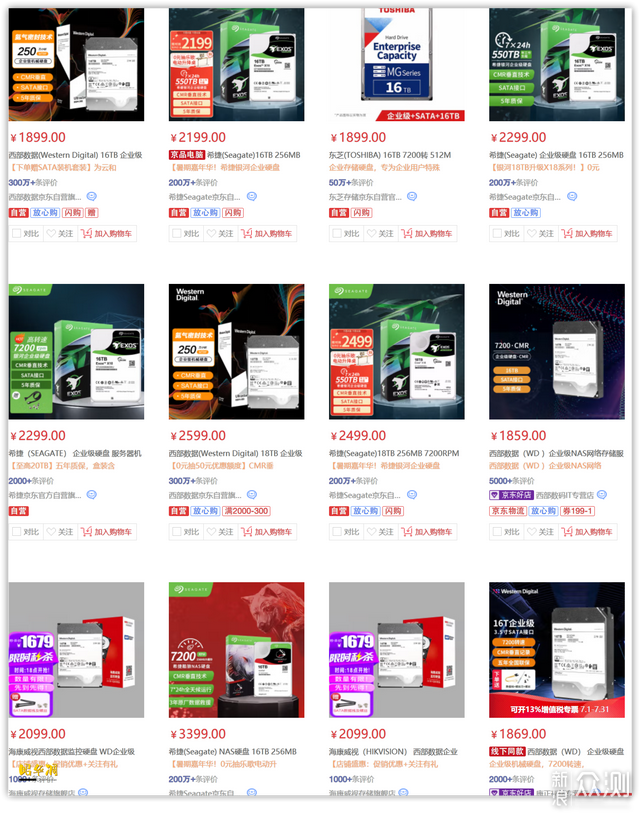
②参考背景
首选带有质保的二手盘,后面会讲解怎么查询以及质保小容量硬盘最好别买二手盘,本身也不贵,像比较推荐的 4T 硬盘 希捷酷鹰 (ST4000VX007)、西数紫盘(WD40EJRX)都不到500。西数、希捷、东芝大部分硬盘都可以被破解清零,也就是说你看到的运行时间、通电次数都是假的。西数 HC550(16T、18T)、希捷银河 X16、X18 相对来说更值得购买。希捷西数的质保都需要总代确认,根据质保页面查询硬盘出货方进行质保。西数的售后需要走城市快车,用户需要支付返厂费用以及来回的运输费用。东芝全系不支持个人送保。查询可以通过喜和的官网,不过只能查询是否正品,不会显示保修时间。
③希捷质保流程
微信端搜索官方公众号“Seagate希捷服务官微”进行查询。不过看有的小伙伴输入的序列号查询不到,反而在电脑端可以查到,官方解释微信端数据不全。
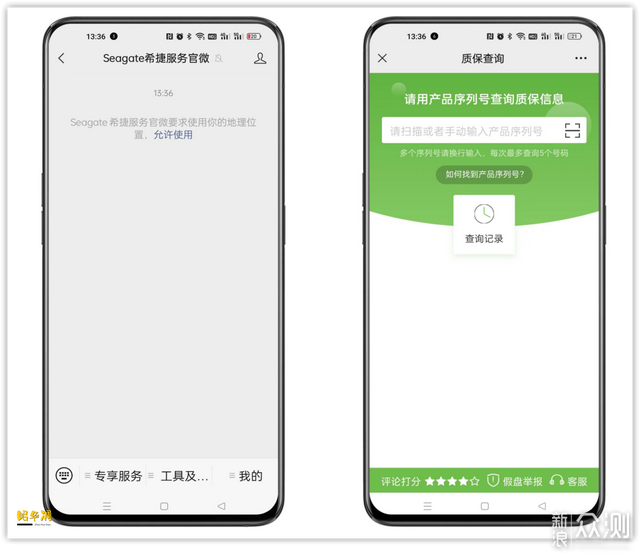
电脑端连接如下:
https://www.seagate.com/cn/zh/support/warranty-and-replacements/
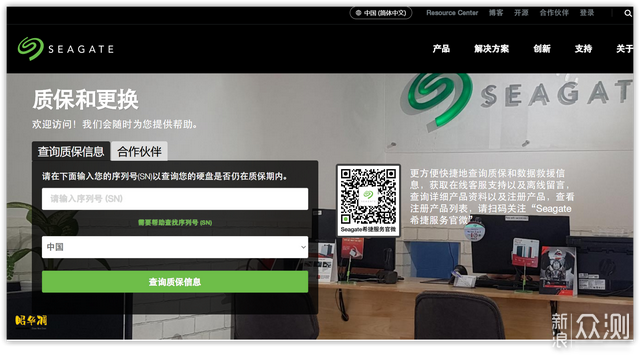
购买后的检测流程
作为 一 个真的勇士,如果你已经奋不顾身入手了二手盘,那么后面的章节你必须仔细了解。
① 表面检查
到手后仔细检查盘体表面,小的划痕没事,绝对不能有明显的磕碰和拆卸痕迹,接口也不能松动。所以购买前最好和卖家确定橙色,以及出现这种情况后是换还是退?运费怎么算等问题。
重点!成色好不代表盘靠谱,切记切记。硬盘不像显卡,没什么藏污纳垢的地方,再脏的盘把上面的灰擦掉橙色都不错。
这是我收到的硬盘,整体橙色不错,和新的差不多。

② 质保查询
通过前面我谈到的质保连接进行查询,比如我这块盘查询到的质保期限到 2026 年,型号和 SN 都 一一对应。不过电脑端查询到的信息更少,我在微信端查询还会显示所属总代之类。
比如我这块盘我查询到的代理商为【神州数码】,按照这家的售后流程是自行将硬盘寄回,不需要订单号和发票,更换的硬盘为相同剩余质保期的良品硬盘(非全新)。
橙色方面,如果硬盘表面有明显磕碰会影响质保,划痕一类问题不大,建议提前咨询,把实拍照发过去进行确认。
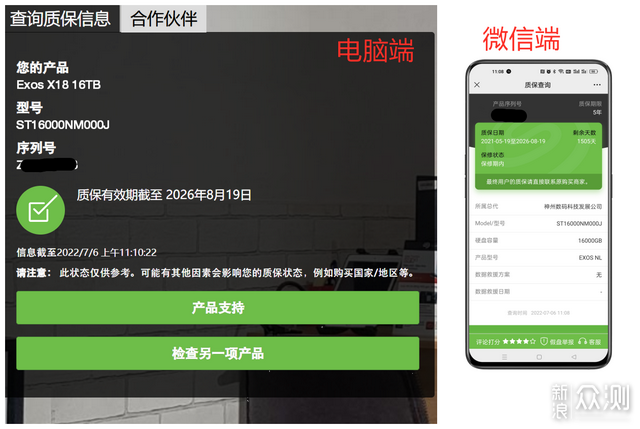
③ 测试前的准备工作
一切都正常就可以进行上机测试了
首先把硬盘接到电脑上,为了安全下车我强烈建议完整测试,不过测试时间较长,所以安装时尽量把硬盘固定好。有条件的朋友尽量使用单独的电脑来跑测试,运行其他程序会严重影响结果的准确性。
测试软件对电脑性能要求不高,可以使用这种小主机来外接硬盘进行测试,硬盘固定好就行。

我是比较简单,直接使用手头的铠晶挂载硬盘,虚拟机里启动 Windows 开启测试软件。

强烈不建议使用外接硬盘盒的方式来进行测试,如果必须使用硬盘盒,测试时尽量保持摆放平整,不要随意移动,另外硬盘盒首选带有独立供电的,比如绿联这种。

④软件测试集合
初步判断 ~ HDTunePro 5.75 & CrystalDiskInfo
硬盘到手首先进行简单评估,主要就是查看 SMART 参数。如果这一环节已经发现问题那就不用纠结了,该换换该退退。简单评估耗时短,没有清零的盘体一眼就能识别。
【HDTunePro】我们很熟悉的老朋友了,重点关注数据这一栏 05、C4、C5 (理想数据为0)
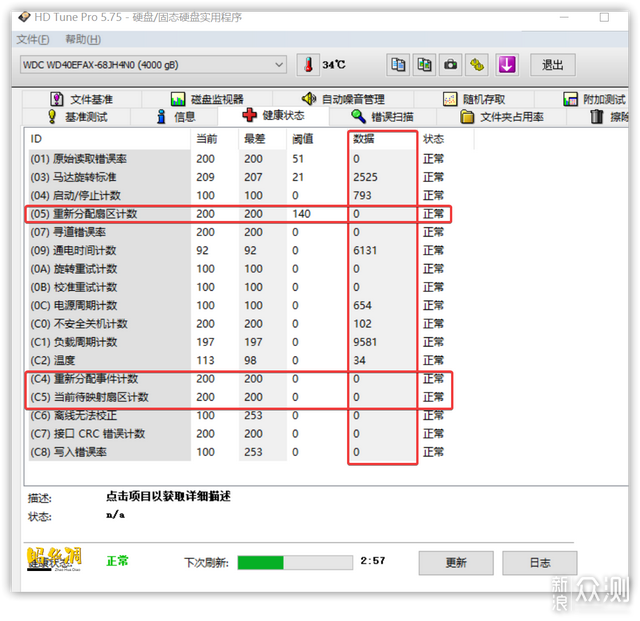
粗看没啥问题,注意这块盘出现 C7 错误,这个错误一般是数据线、接口问题,记住出错的数字,如果持续增长就更换数据线和接口再次观察,数字一直没变化就不用管它,因为这个 C7 是记录以前的错误。
其实出现这个数字是好事,反而证明了这块盘是没有清零过的,只要数字不增加就不用担心,后续观察即可。
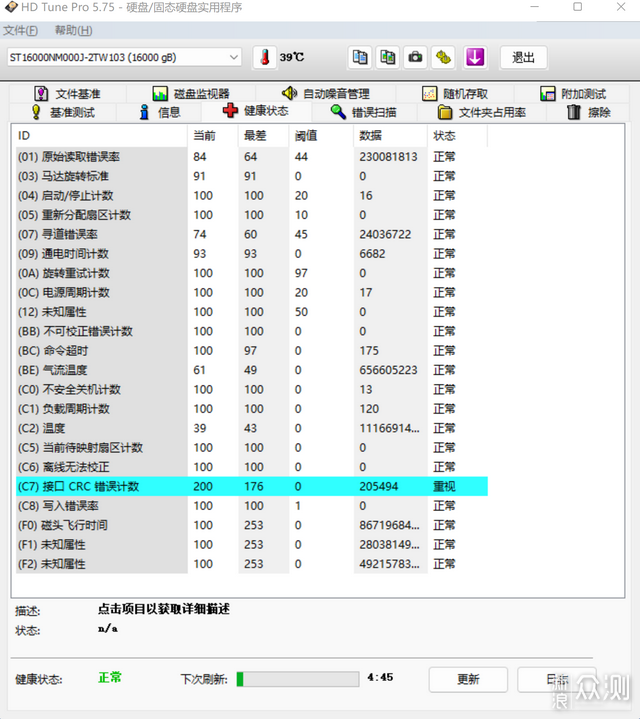
【CrystalDiskInfo】和上面的软件差不多,起到初步判断的目的,需要注意的数据同样是 05、C4、C5 。
DiskInfo 的通电时间 / 通电次数显示的更为直观,如果你买的是 二手盘,通电时间是个位数百位数就有很大几率是清零过的,通电次数少倒比较正常,有可能是清零盘,也有可能是矿场电源稳,没怎么重启过。比如我这块盘通电次数只有 17 次,时间达到了 6682小时,感觉这个数据比较真实。另一个需要关注的就是序列号,应该和盘体表面的SN号一致。
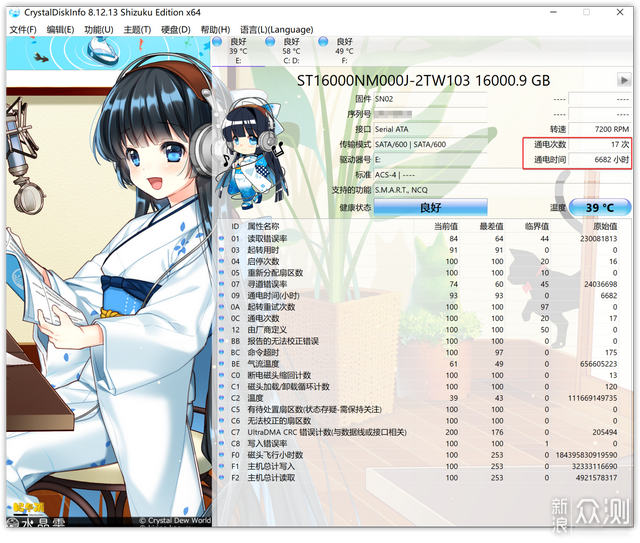
更详细的 SMART 参数可以参照这篇文章
https://www.cnblogs.com/york-hust/p/3380928.html
希捷专用测试软件 ~ SeaTools
如果你入手的希捷硬盘,可以试试这款希捷官方出品的免费检测软件 SeaTools。这款软件扫描效率高,对大容量硬盘支持的不错,不过这款软件只有 Windows版本,此外SeaTools 的文件结构检测基于 FAT 结构,所以如果是 NTFS 以及 HPFS 分区该软件都不适用,需要先行转换。
下载地址:https://www.seagate.com/cn/zh/support/kb/how-to-use-seatools-for-windows-202435en/
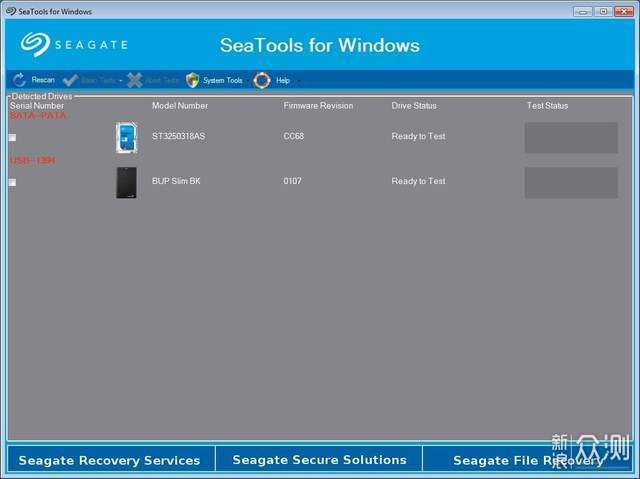
【HDTunePro】和【DiskGenius 】都有硬盘测试手段,图简单也可以用它们来扫描。不过这两款软件时间上并没有太大优势,专业度也差了一点。特别是【DiskGenius 】,贴吧有个老哥还专门分析过,所以个人更建议使用【Victoria 】进行扫描测试。
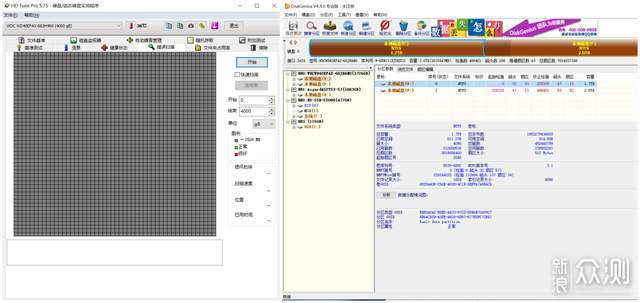
全盘测试 Victoria 详细教程
如果前面的盘体外观、smart 信心都过得去,那就进入最后的测试过程吧。全盘测试的话其实 DG 和前面提到的 HDTunePro 都可以,不过同样也花很多时间,检测的还没有 Victoria 专业深入,所以别浪费时间,直接使用 Victoria ,软件教程我整详细点。
注意事项
使用单独的电脑,测试过程注意保证程序处于最前端,没有必要运行的后台软件一律关闭,也不要没事拖着 Victoria 玩。关闭电脑自动休眠,有条件的话尽量使用 UPS 电源,如果发生停电情况先退出软件再关闭电脑,等通电后重新开始检测。用虚拟机可以同时测试多个硬盘,我只买了一块,所以没折腾虚拟机。详细测试很耗时,像我这块 16T 硬盘总共耗时 21小时,先做好心理准备。
我使用的版本为 Victoria 5.37,教程也以这个版本为基础,软件只有 4M,有需要的朋友我放在后面,需要的朋友自行提取。
▼启动 Victoria ,如果打开是中文版可以先在这里切换为英文,这是为了保证软件运行的稳定性。
这里我设置为中文界面,方便大家理解各个选项的作用。
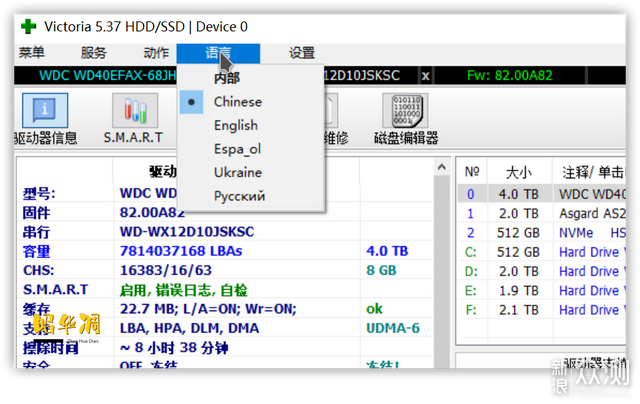
▼同样,这个软件也支持查看 SMART 信息。注意上方窗口读取到的 SN 条码,这里应该和外盒的 SN 码一致
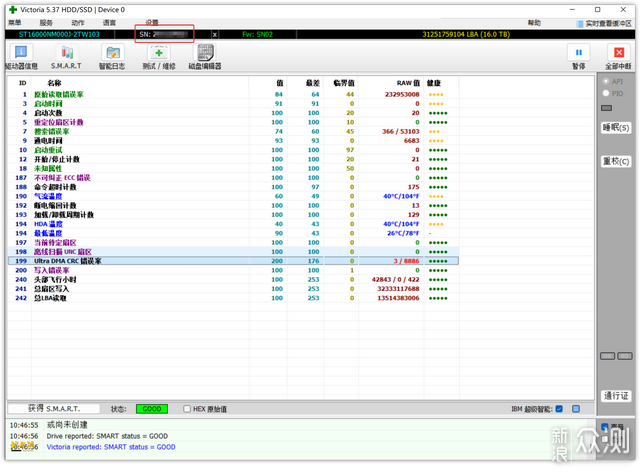
▼点击【设置】-【测试选项】,将下面三个选项打上勾,其余的选项默认即可。然后点击右上角的小 × 关闭窗口。
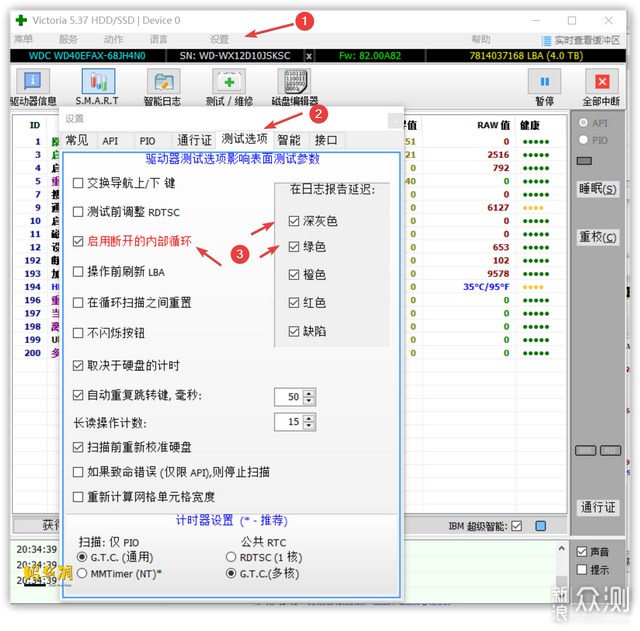
▼主界面点击【驱动器信息】,右边的窗口选择需要扫描的磁盘,别选错了,不然扫完才发现扫错估计你会吐血。
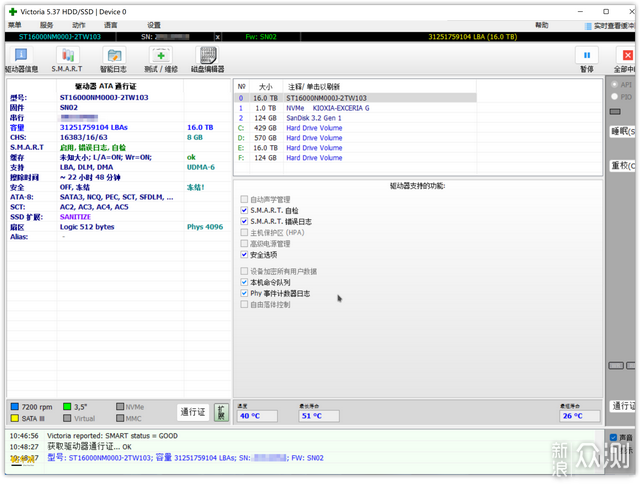
▼选好磁盘,点击【测试维修】,点击【SCAN】即可开始扫描。右方会显示当前扫描情况,比如扫描速度、进程百分比以及预估时间,下方也会显示重要信息,有问题的地方会在下方以红色字体显示。
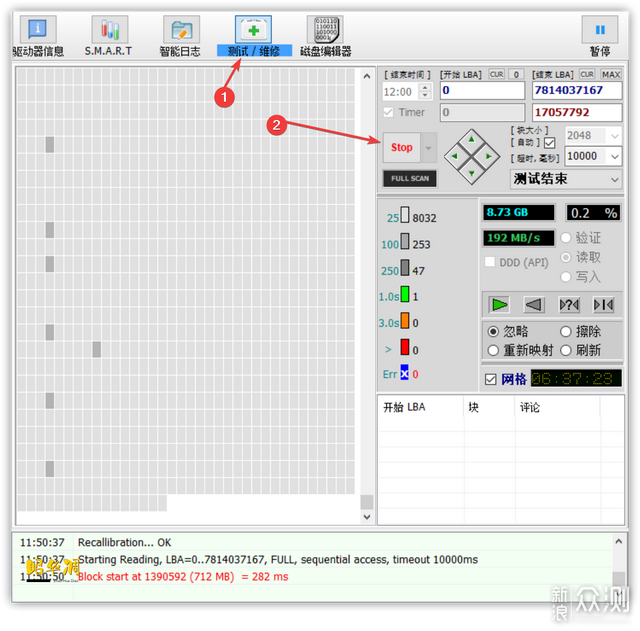
▼扫描完成后先看看右方小窗口色块,如果全是三种灰基本上说明这块盘问题不大,出现绿、橙、红、蓝需要重点关注,严重程度逐次加重。
绿色一般来说问题不大,稍微有点干扰都会出现,另外三种就比较严重,简单说只要出现下面四种色块都必须重新扫描,不过这次不用全盘扫描了,只需要扫描区块附近的空间。
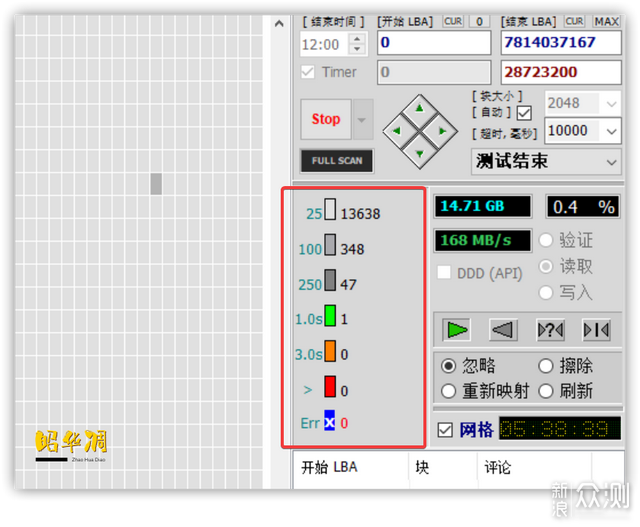
在出现色块的靠前位置点击右键,选择【set xxxxxxx as Start LBA】,出现色块的靠后位置【set xxxxxxx as End LBA】,这个位置自行掌握,基本上相隔一排就是 7~ 10W,隔个两、三排选择距离也就差不多了。
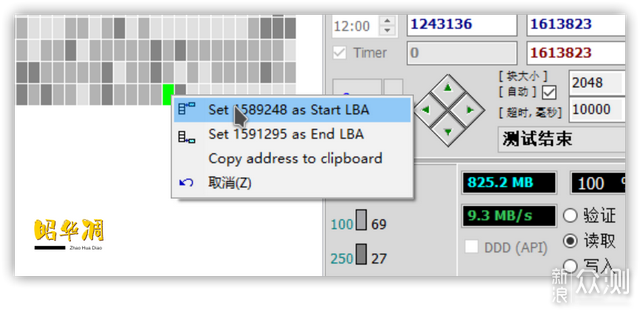
再次扫描出错位置,如果绿、橙、红、蓝依然出现,而且是同一位置,基本上就可以申请退货了。如果扫描没有出现这些色块,或者色块位置每次不同,也只有多次扫描来进行判定。基本上绿色的很难重复出现,其他三种只要出现了位置都很少会变。
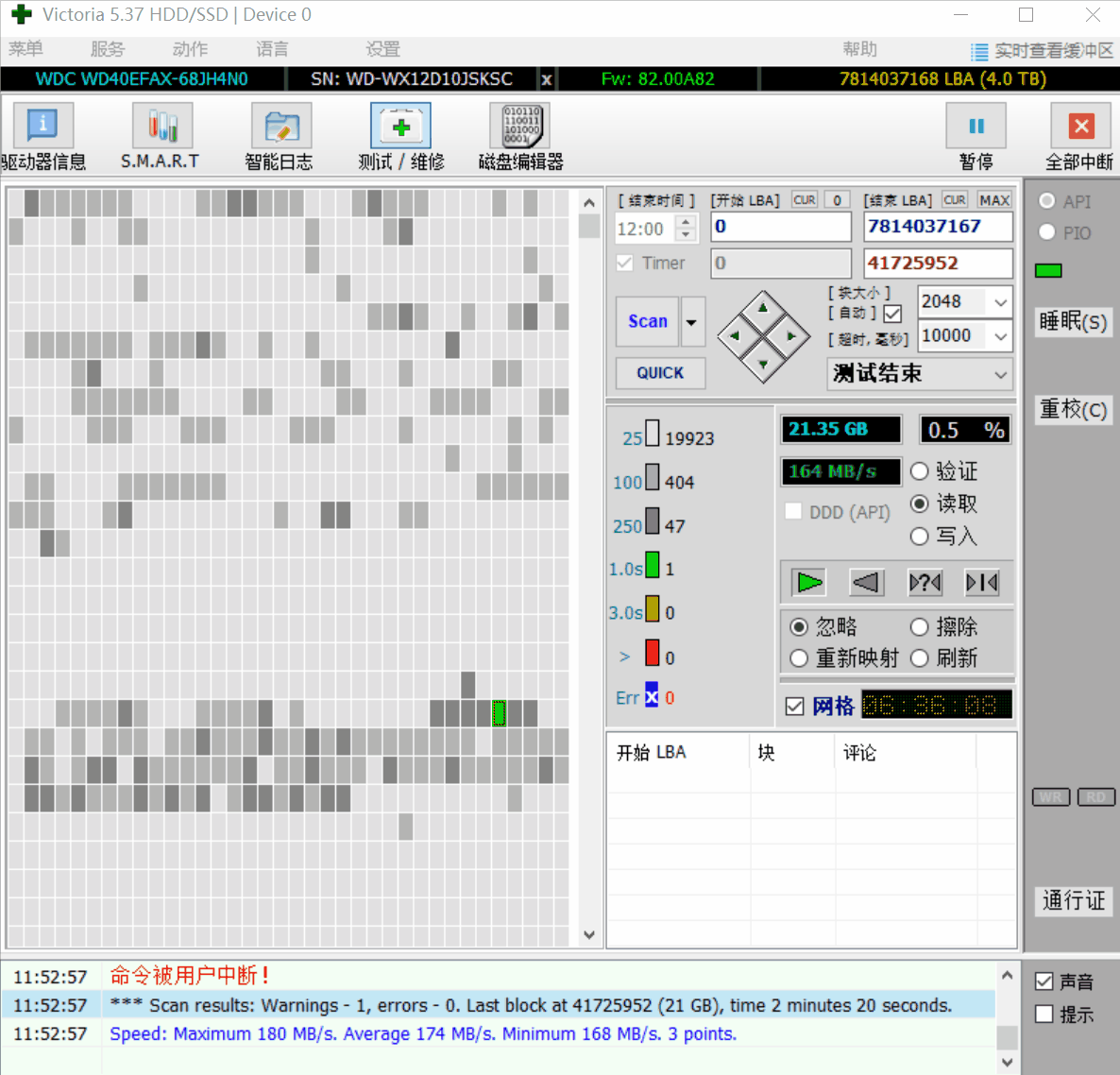
最终全盘扫描耗时,结果很满意,整个盘大部分都是最好的灰白块、少量的深灰浅灰,绿块有一个,重大错误块几乎没有,感觉是安全下车了。
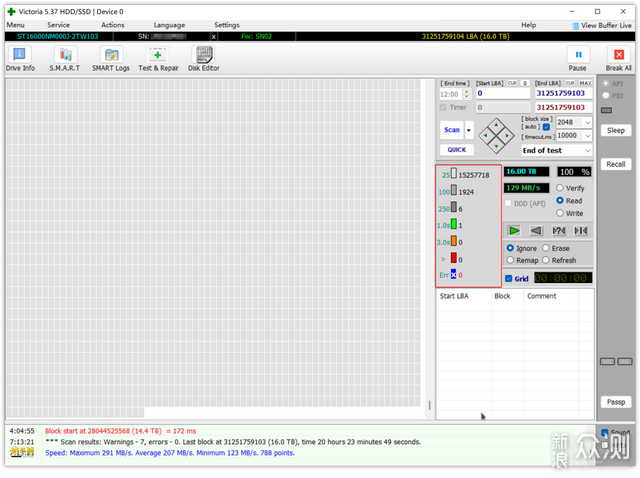
如果硬盘容量很大,可能很难定位问题块位置,可以直接参考下方的红色字体复扫,灰色的块都不用管,这里我就只在绿块前后 LBA 位置各加 30000 复扫,果然再扫就没有出现了。

和手头的 4T 红盘进行对比,这块 4T 盘 通电次数 654次 / 通电时间 6132 小时,良好的家用环境,扫了2分钟的数据,已经出现大量深灰块,连绿色块都出现了一个,好在问题不大,再扫就没有了。
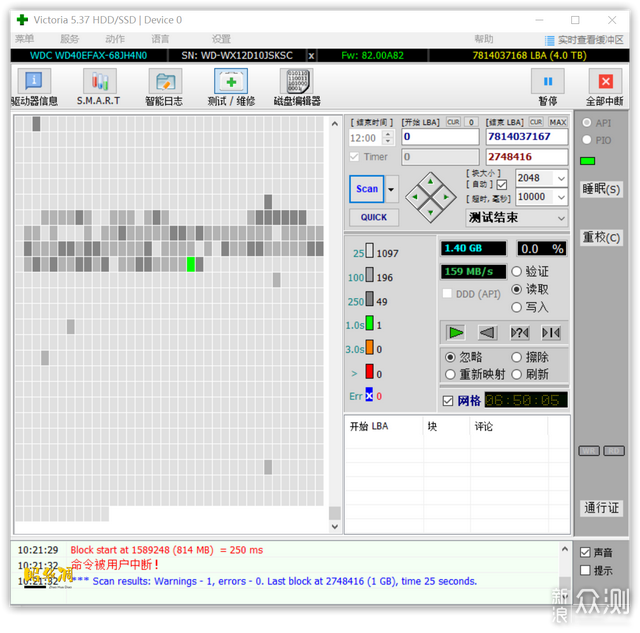
值得入手的硬盘
二手硬盘价格虽香,毕竟水太深,就算按照这篇文章的流程走下来也不能保证不踩雷,只能说踩雷的几率小一些,个人还是强烈建议购买正品,推荐几款值得性价比较高的型号
希捷 酷鹰 4T (型号ST4000VX000)
点评:希捷给海康定制的 OEM 盘,非叠瓦,参数 4TB / 64MB(6Gb/NCQ) / 5900RPM / SATA3。性价比很高,PDD 百亿补贴能做到 350 左右。这块盘的零售版就是希捷酷鹰ST4000VX007,京东售价 500+,更凸显这块盘的价格优势。
希捷 酷狼 4T (型号ST4000VX007)
点评:酷狼的全系硬盘都采用 CMR(传统磁记录)技术,也是非常适合NAS的一块硬盘。参数 4TB / 64MB(6Gb/NCQ) / 5400RPM / SATA3。除了价格贵没啥毛病。
希捷 银河 8T(型号ST8000NM017B)
点评:目前的 8T 硬盘完全没有性价比,推荐这款盘的原因是单碟2t是目前的新一代最强空气盘了,企业盘相比家用盘寿命也更长,对噪音、温度、性能控制的比较好,质保时间 5年。
西部数据 16TB 企业级硬盘 HC550
希捷 16TB 企业级硬盘 希捷银河Exos X18
希捷 16TB 企业级硬盘 希捷银河Exos X16
点评:16TB 应该算是目前性价比最高的大容量硬盘,型号也比较好选。售后方面希捷是 3 年换新 + 2 年换良,西数是 1 年换新 + 4 年换良,个人比较推荐希捷的银河系列。
小结
最后再次重申:本文并不是推荐大家考虑二手盘,只是和大家分享点自己的心得,如果你实在忍不住可以参考本文来进行测试。我这块二手盘目前来说测试情况表现还好,但要说安全下车也算不上,时间才是检验的唯一标准。
就这样吧,我是昭华凋,这么努力为大家排雷,要个三连不过分吧?